Kaspersky Anti-Virus ist eines der am weitesten verbreiteten Antivirenprogramme. Für den normalen Betrieb ist jedoch eine regelmäßige Aktualisierung der Antivirendatenbanken erforderlich. Es ist ganz einfach, die Antiviren-Datenbanken von Kaspersky zu aktualisieren.
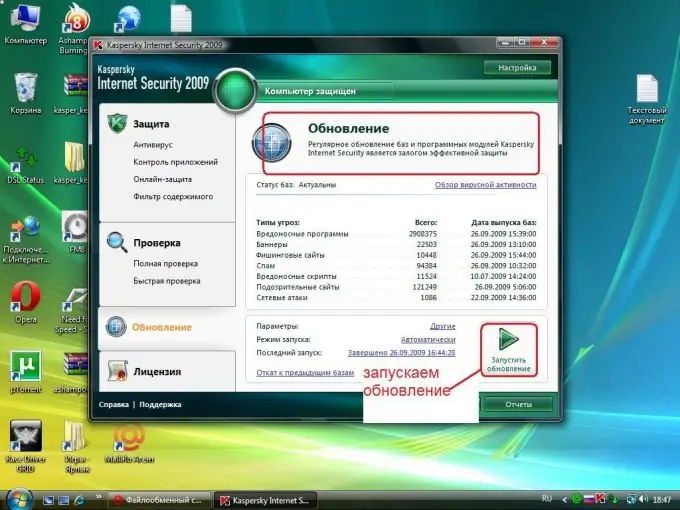
Notwendig
- - Computer mit Internetzugang;
- - Kaspersky Anti-Virus-Programm.
Anweisungen
Schritt 1
Starten Sie das Programm Kaspersky Anti-Virus, stellen Sie eine Internetverbindung her, um die Antiviren-Datenbanken zu aktualisieren. Doppelklicken Sie auf das Programmsymbol in der Taskleiste, ein Fenster wird angezeigt, in dem Sie den Abschnitt "Update" auswählen müssen. Es zeigt das späteste Datum der Datenbankaktualisierung an.
Schritt 2
Um die Datenbanken von Kaspersky Anti-Virus zu aktualisieren, klicken Sie auf die Schaltfläche Update. Der Vorgang des Herunterladens der Datenbanken vom Server beginnt, das Fenster kann geschlossen werden, das Programmsymbol in der Taskleiste ändert sich - ein Bild des Globus wird hinzugefügt. Das Programm informiert Sie in einem speziellen Fenster über ein erfolgreiches Update.
Schritt 3
Konfigurieren Sie das Offline-Update für Kaspersky Anti-Virus, wenn Sie Datenbanken auf Computern ohne Internetverbindung aktualisieren müssen. Führen Sie dazu das Programm auf diesem Computer aus, wählen Sie den Punkt "Einstellungen", wählen Sie den Menüpunkt "Aktualisieren", wählen Sie den Block "Einstellungen aktualisieren" und klicken Sie auf die Schaltfläche "Einstellungen".
Schritt 4
Gehen Sie zur Registerkarte "Update-Quelle", klicken Sie auf "Hinzufügen", geben Sie den Ordner an, aus dem das Programm die Antiviren-Datenbanken herunterlädt, beispielsweise den Stammordner eines Flash-Laufwerks. Deaktivieren Sie auf der Registerkarte "Update-Quelle" das Kontrollkästchen neben dem Punkt "Kaspersky Lab Update-Server". OK klicken.
Schritt 5
Folgen Sie diesem Link https://support.kaspersky.com/kis2012/settings/update?qid=180593402 auf einem mit dem Internet verbundenen Computer. Laden Sie die Antivirendatenbanken im *.zip-Format herunter, um das Antivirenprogramm offline zu aktualisieren
Schritt 6
Achten Sie auf den Namen des Archivs, av-i386 & ids-cumul.zip enthält alle aktuell freigegebenen Datenbanken. Verwenden Sie es beim ersten Upgrade. Updates für die letzte Woche sind im Archiv avi386 & ids-weekly.zip enthalten, also verwenden Sie dieses Archiv für regelmäßige Updates des Antivirus, zum Beispiel einmal pro Woche.
Schritt 7
Entpacken Sie den Inhalt des Archivs in das Stammverzeichnis des Flash-Laufwerks, gehen Sie zu dem Computer, auf dem Sie Kaspersky Anti-Virus aktualisieren möchten, und legen Sie dort das Flash-Laufwerk ein. Gehen Sie zum Antivirus-Fenster und klicken Sie auf "Jetzt aktualisieren". Das Programm aktualisiert die Datenbanken aus dem im zweiten Schritt angegebenen Ordner.






